Beliebte Videodownload-Tipps
Schnelle Antwort:
Sie können TikTok-Videos direkt in MOV herunterladen, indem Sie den SurFast Video Downloader verwenden oder TikTok in MOV konvertieren, indem Sie das Video zunächst in MP4 herunterladen und dann in MOV konvertieren. Außerdem können Sie einen Bildschirmrekorder verwenden, um ein TikTok-Video aufzunehmen und es als MOV zu exportieren.
Im Gegensatz zur Konvertierung von TikTok-Videos in MP4, für die viele verfügbare Tools effektiv funktionieren, kann die Konvertierung von TikTok in das MOV-Format aufgrund des allgemeinen Mangels an Unterstützung für MOV in TikTok-Video-Downloadern relativ schwieriger sein. Es gibt jedoch nach wie vor getestete und bewährte Methoden, um TikTok-Videos im MOV-Format herunterzuladen. Wenn Sie daran interessiert sind, dies zu tun, lesen Sie weiter, um die Lösung zu finden:
Inhaltsverzeichnis
TikTok in MOV auf einem Computer konvertieren
Tool: SurFast Video Downloader
Nach meinen Tests ist SurFast Video Downloader ein TikTok-Downloader, der funktioniert, um TikTok-Videos im MOV-Format herunterzuladen. Neben MOV unterstützt er auch MP4, FLV, WebM, WMV und mehr. Egal, ob Sie TikTok in ein beliebtes Format wie MP4 oder ein weniger gewähltes Format wie MOV konvertieren möchten, können Sie dieses Tool verwenden, um TikTok-Videos auf Ihren PC herunterzuladen in Ihrem bevorzugten Format.
Zusätzlich unterstützt SurFast Video Downloader das Herunterladen von TikTok-Audio, sodass Sie TikTok-Audio im MP3-, WAV-, OGG- oder M4A-Format ohne Probleme herunterladen können. Wenn Sie häufig Videos und Audios von TikTok oder anderen Websites wie YouTube, Facebook oder Vimeo herunterladen müssen, zögern Sie nicht, es auszuprobieren.
Um TikTok direkt in MOV umzuwandeln:
Schritt 1. Starten Sie den TikTok-Downloader und klicken Sie auf das Glühbirnen-Symbol.

Schritt 2. Wählen Sie Video, wählen Sie die Qualität und wählen Sie MOV in der Formatliste aus. Schalten Sie Immer die obigen Einstellungen verwenden ein, um die Änderungen zu speichern.

Schritt 3. Fügen Sie die TikTok-Video-URL ein und der Video-Download beginnt sofort.

Laden Sie TikTok Video indirekt als MOV herunter
Werkzeug: SnapTik und CloudConvert
Um TikTok-Videos erfolgreich im MOV-Format zu speichern, können Sie zunächst wählen, sie als MP4-Dateien herunterzuladen und dann in MOV zu konvertieren. Obwohl diese Methode nicht direkt ist, ist sie aufgrund der Vielzahl von verfügbaren Tools relativ einfach. Wenn es Ihnen nichts ausmacht, einen zusätzlichen Schritt zu unternehmen, können Sie SnapTik verwenden, um das TikTok-Video zu erhalten, und dann CloudConvert nutzen, um es in das MOV-Format zu konvertieren. Beide Tools sind online und kostenlos zu verwenden.
Um ein TikTok-Video in MOV umzuwandeln:
Schritt 1. Kopiere den TikTok Video-Link, füge ihn in SnapTik ein und klicke auf Download.
Schritt 2. Klicken Sie auf die Download-Schaltfläche, um das Video in Ihren Downloads-Ordner zu speichern.
Schritt 3. Besuchen Sie CloudConvert, laden Sie das heruntergeladene Video hoch, wählen Sie MOV als Ausgabeformat aus und klicken Sie auf Konvertieren.
Schritt 4. Klicken Sie auf Download, um die MOV-Datei in Ihrem Downloads-Ordner zu speichern.
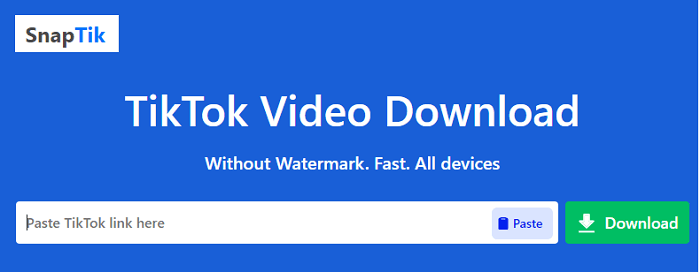
Speichern Sie TikTok als MOV, indem Sie es aufzeichnen
Tool: SurFlex Bildschirmrekorder
Die Verwendung eines Bildschirmrekorders wie SurFlex Screen Recorder ist auch eine praktikable Option, um TikTok-Videos aufzunehmen und sie in MOV oder anderen Formaten zu speichern, die Sie benötigen. Es wird jedoch nur empfohlen, wenn Sie häufig Videos oder Audio auf Ihrem Computer aufnehmen müssen.
SurFlex Screen Recorder ermöglicht es Ihnen, jeglichen Inhalt auf Ihrem Computer aufzuzeichnen, einschließlich TikTok-Videos, und ermöglicht es Ihnen, sie in MOV, MP4, AVI oder anderen Formaten zu speichern. Wenn Sie TikTok-Videos auf Ihrem Computer speichern möchten, können Sie es ausprobieren.
Um TikTok als MOV zu speichern:
Schritt 1. Starten Sie SurFlex Screen Recorder auf Ihrem Computer und klicken Sie auf Einstellungen.

Schritt 2. Wählen Sie MOV als Ausgabeformat und klicken Sie dann auf OK.

Schritt 3. Wählen Sie System Sound als Audio-Aufnahmemöglichkeit aus, um das TikTok-Video mit Ton aufzunehmen. Wählen Sie dann aus, ob Sie den gesamten Bildschirm oder eine bestimmte Region erfassen möchten.

Schritt 4. Wählen Sie den Aufnahmebereich aus und klicken Sie auf REC, um mit der Aufnahme und Speicherung des TikTok-Videos in MOV zu beginnen.

Schritt 5. Sobald die Aufnahme abgeschlossen ist, klicken Sie auf Stop in der Aufnahmesymbolleiste und überprüfen Sie dann das Video in der Aufnahmeliste.

Zusammenfassung
Dies sind die getesteten und funktionierenden Methoden, um TikTok in MOV zu speichern. Wenn Sie Videos von TikTok in anderen Formaten auf Ihr Gerät herunterladen möchten, können Sie sich auch an den Tipps in diesem Leitfaden orientieren. Nachdem Sie Ihre gewünschten Elemente erhalten haben, können Sie sie jetzt auch ohne Netzwerkverbindung auf Ihrem Gerät genießen.
Über den Autor
Verwandte Artikel
-
TikTok zu WebM: Konvertieren Sie den Link detailliert in WebM
Überprüfen Sie diese Anleitung und Sie werden zwei einfache Methoden kennenlernen, um TikTok direkt auf Ihrem Computer in WebM umzuwandeln.
Myra Xian Aktualisiert am -
Laden Sie TikTok-Videos auf das iPhone-Kamerarolle herunter
Sie werden lernen können, wie Sie ein TikTok-Video auf Ihrem iPhone herunterladen und auf Ihrer Kamera-Rolle speichern können - auf vier verschiedene Arten, entweder mit oder ohne Hilfe von Drittanbieterwerkzeugen.
Myra Xian Aktualisiert am -
4 Möglichkeiten, TikTok-Videos ohne Wasserzeichen in HD herunterzuladen
Erhalten Sie die echten Arbeitsweisen, um TikTok-Videos ohne Wasserzeichen in HD herunterzuladen und wenden Sie eine von ihnen an, um TikTok-Videos erfolgreich zu speichern.
Myra Xian Aktualisiert am

